Virus de redireccionamiento en Google
Secuestrador de navegadoresConocido también como: Google - se abre automáticamente
Obtenga un escaneo gratuito y verifique si su computadora está infectada.
ELIMÍNELO AHORAPara usar el producto con todas las funciones, debe comprar una licencia para Combo Cleaner. 7 días de prueba gratuita limitada disponible. Combo Cleaner es propiedad y está operado por RCS LT, la empresa matriz de PCRisk.
¿Qué es el redireccionamiento de google.com?
Google.com, desarrollado por la empresa tecnológica multinacional Google LLC, es el motor de búsqueda más popular del mundo. "El redireccionamiento de Google" puede referirse a dos tipos de fenómenos indeseables.
El primero, cuando Google había sido el motor de búsqueda por defecto pero ya no lo es, y los usuarios experimentan un redireccionamiento a un sitio diferente cuando intentan utilizarlo.
El segundo es un redireccionamiento no deseada a Google cuando el motor de búsqueda por defecto no lo era. Además, los usuarios pueden experimentar los llamados redireccionamientos "drive-by" cuando un secuestrador del navegador redirige a un sitio sospechoso que, a su vez, redirige a los usuarios a Google como disfraz.
Estos redireccionamientos a varios motores de búsqueda son causadas por software clasificado como secuestradores del navegador. Estos modifican la configuración del navegador para promover herramientas de búsqueda en la web (en su mayoría falsas). Además, el software secuestrador del navegador espía la actividad de navegación de los usuarios.
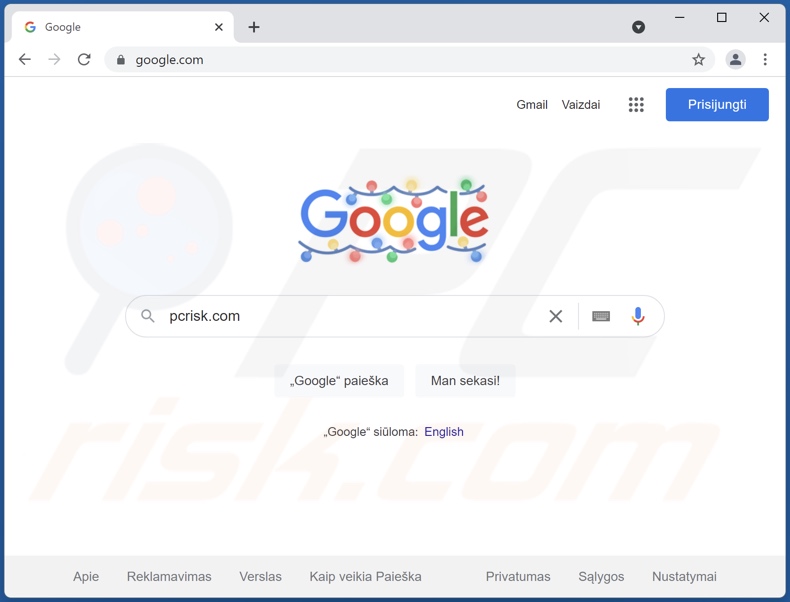
Resumen del software secuestrador del navegador
Si al abrir la página de inicio de su navegador, la nueva pestaña/ventana o al escribir una consulta de búsqueda en la barra de URL, en lugar de acceder a su motor de búsqueda predeterminado (por ejemplo, google.com), es redirigido a otro lugar, esto puede ser causado por un secuestrador del navegador.
El software secuestrador del navegador está destinado a promocionar determinados motores de búsqueda asignándolos como predeterminados en los navegadores, así como su página de inicio y las URL de las nuevas pestañas/ventanas. Por lo tanto, cuando los usuarios abren las ventanas mencionadas anteriormente o intentan buscar en la web a través de la barra de URL, experimentan un redireccionamiento inesperado.
Este software suele promocionar motores de búsqueda falsos y, como rara vez son capaces de ofrecer resultados de búsqueda, redirigen a los legítimos (por ejemplo, Google, Yahoo, Bing, etc.).
Por lo tanto, si el motor de búsqueda ilegítimo promocionado redirige a google.com (y es el motor de búsqueda preferido del usuario) - puede ser difícil de notar y parecer inocuo. Sin embargo, los motores de búsqueda falsos tienden a recopilar (y vender) información sobre sus visitantes.
Hay que destacar que los motores de búsqueda legítimos a los que los secuestradores de navegadores redirigen (por ejemplo, Google) no están asociados a este software poco fiable.
Cambiar la configuración modificada por los secuestradores del navegador puede ser complicado, ya que este software suele utilizar técnicas de persistencia (por ejemplo, la función "Gestionado por su organización" de Google Chrome, etc.) para evitar que los usuarios recuperen sus navegadores.
Además, el software secuestrador del navegador suele tener capacidad de rastreo de datos. La información dirigida puede incluir: Las URL visitadas, las páginas web vistas, las consultas de búsqueda tecleadas, los detalles de identificación personal, los nombres de usuario/contraseñas, los datos financieros/bancarios, etc. La información recopilada puede monetizarse compartiéndola o vendiéndola a terceros (potencialmente, ciberdelincuentes).
En resumen, la presencia de secuestradores de navegador en los navegadores/sistemas puede provocar graves problemas de privacidad, pérdidas financieras e incluso el robo de la identidad.
| Nombre | Google - se abre automáticamente |
| Tipo de amenaza | Secuestrador del navegador, Redireccionamiento, Secuestrador de búsqueda, Barra de herramientas, Nueva pestaña no deseada |
| Supuesta funcionalidad | Los secuestradores de navegadores prometen resultados de búsqueda mejorados, búsquedas más rápidas, experiencia de navegación web mejorada, etc. |
| Configuración del navegador afectada | Página de inicio, URL de la nueva pestaña, motor de búsqueda predeterminado |
| Síntomas | Configuración del navegador de Internet manipulada (página de inicio, motor de búsqueda de Internet por defecto, configuración de la nueva pestaña). Los usuarios se ven obligados a visitar el sitio web del secuestrador y a buscar en Internet utilizando sus motores de búsqueda. |
| Métodos de distribución | Deceptive pop-up ads, free software installers (bundling), fake Flash Player installers. |
| Daños | Rastreo del navegador de Internet (posibles problemas de privacidad), visualización de anuncios no deseados, redireccionamientos a sitios web dudosos. |
| Eliminación de Malware |
Para eliminar posibles infecciones de malware, escanee su computadora con un software antivirus legítimo. Nuestros investigadores de seguridad recomiendan usar Combo Cleaner. Descargue Combo Cleaner para WindowsEl detector gratuito verifica si su equipo está infectado. Para usar el producto con todas las funciones, debe comprar una licencia para Combo Cleaner. 7 días de prueba gratuita limitada disponible. Combo Cleaner es propiedad y está operado por RCS LT, la empresa matriz de PCRisk. |
Ejemplos de secuestradores del navegador
Hemos analizado miles de secuestradores del navegador; SwiftSearch, To Go Web, Keep Secure Search, Cool Search, y Tap togo son sólo algunos ejemplos. Este software parece legítimo y ofrece funciones "prácticas", que rara vez son operativas.
Los secuestradores del navegador alteran la configuración del mismo para promover motores de búsqueda falsos, que suelen redirigir a los auténticos. Los motores de búsqueda fraudulentos también suelen parecer normales e inofensivos; nearbyme[.]io, star-search[.]xyz, websearches[.]club, searchtoolshub[.]com - son sólo un par de ejemplos de este tipo de sitios web.
¿Cómo se instaló un secuestrador del navegador en mi ordenador?
Los secuestradores del navegador se distribuyen mediante el método de marketing "bundling", que consiste en incluir adiciones no deseadas o maliciosas en las configuraciones de instalación de los programas habituales. Las descargas desde fuentes poco fiables (por ejemplo, sitios de programas gratuitos y de terceros, redes de intercambio P2P, etc.) y las instalaciones apresuradas (por ejemplo, saltándose los pasos, utilizando la configuración "Easy/Express", etc.) aumentan el riesgo de permitir que el contenido incluido entre en el sistema.
Los anuncios intrusivos también se utilizan para hacer proliferar el software secuestrador del navegador. Al hacer clic en ellos, algunos de estos anuncios pueden ejecutar scripts para realizar descargas/instalaciones sin el consentimiento del usuario.
Además, los secuestradores del navegador se introducen a través de páginas web promocionales "oficiales" y sitios de estafa. La mayoría de los usuarios entran en estos sitios web a través de redireccionamientos causados por una URL mal escrita, páginas que utilizan redes publicitarias fraudulentas, notificaciones de spam en el navegador, anuncios intrusivos o adware instalado.
¿Cómo evitar la instalación de secuestradores del navegador?
Aconsejamos encarecidamente investigar el software y descargarlo sólo de canales oficiales/verificados. Además, los procesos de instalación deben abordarse con precaución, por ejemplo, leyendo los términos, inspeccionando las posibles opciones, utilizando la configuración "Personalizada/Avanzada" y excluyendo todos los complementos.
También recomendamos estar atentos al navegar, ya que los contenidos fraudulentos y maliciosos suelen parecer inocuos. Por ejemplo, los anuncios intrusivos parecen legítimos o inofensivos, pero redirigen a sitios web dudosos (por ejemplo, juegos de azar, citas para adultos, pornografía, etc.).
En caso de encontrarse con este tipo de anuncios y/o redirecciones, compruebe el sistema y elimine inmediatamente todas las aplicaciones dudosas y las extensiones/plug-ins del navegador. Si su ordenador ya está infectado con secuestradores del navegador, le recomendamos que ejecute un análisis con Combo Cleaner Antivirus para Windows para eliminarlos automáticamente.
Ejemplo de un instalador fraudulento utilizado para distribuir secuestradores del navegador:
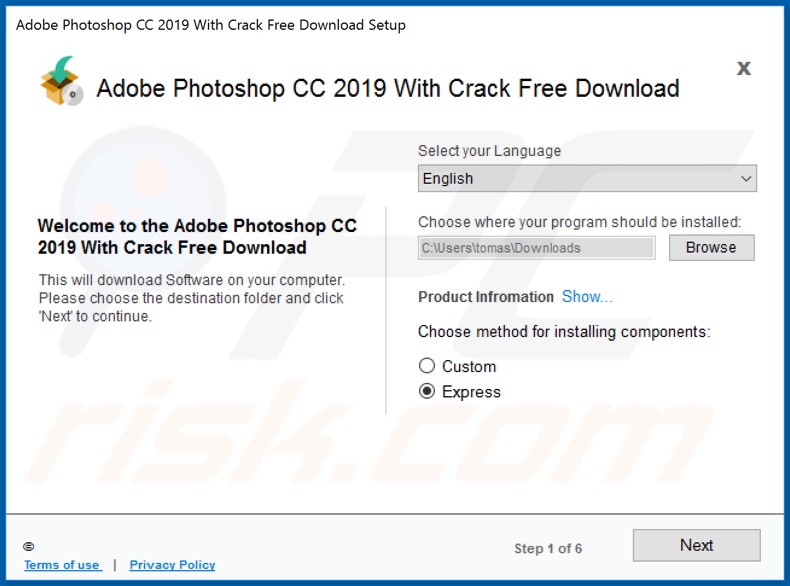
Aspecto de un secuestrador del navegador que redirige a un falso motor de búsqueda (GIF):
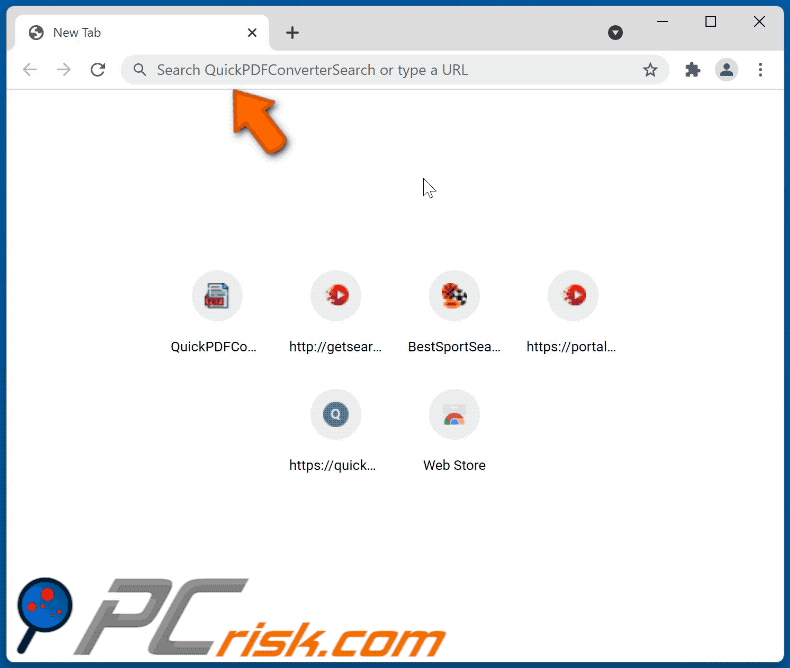
Eliminación automática instantánea de malware:
La eliminación manual de amenazas puede ser un proceso largo y complicado que requiere conocimientos informáticos avanzados. Combo Cleaner es una herramienta profesional para eliminar malware de forma automática, que está recomendado para eliminar malware. Descárguelo haciendo clic en el siguiente botón:
DESCARGAR Combo CleanerSi decide descargar este programa, quiere decir que usted está conforme con nuestra Política de privacidad y Condiciones de uso. Para usar el producto con todas las funciones, debe comprar una licencia para Combo Cleaner. 7 días de prueba gratuita limitada disponible. Combo Cleaner es propiedad y está operado por RCS LT, la empresa matriz de PCRisk.
Menú de acceso rápido:
- ¿Qué es google.com?
- PASO 1. Desinstalar las aplicaciones no deseadas mediante el Panel de Control.
- PASO 2. Eliminar los secuestradores del navegador de Google Chrome.
- PASO 3. Eliminar la página de inicio del secuestrador del navegador y el motor de búsqueda predeterminado de Mozilla Firefox.
- PASO 4. Eliminar los redireccionamientos del secuestrador del navegador de Safari.
- PASO 5. Eliminar los plug-ins maliciosos de Microsoft Edge.
Eliminación del redireccionamiento del secuestrador del navegador:
Usuarios de Windows 10:

Haga clic con el botón derecho en la esquina inferior izquierda de la pantalla, en el Menú de acceso rápido, seleccione Panel de control. En la nueva ventana, elija Desinstalar un programa.
Usuarios de Windows 7:

Haga clic en Inicio (El "logo de Windows" en la esquina inferior izquierda de su escritorio), elija Panel de control. Localice la opción Programas y características y haga clic en Desinstalar un programa.
Usuarios de macOS (OSX):

Haga clic Finder, en la nueva ventana, seleccione Aplicaciones. Arrastre la app desde la carpeta Aplicaciones hasta la papelera (ubicada en su Dock). Seguidamente, haga clic derecho sobre el icono de la papelera y seleccione Vaciar papelera.
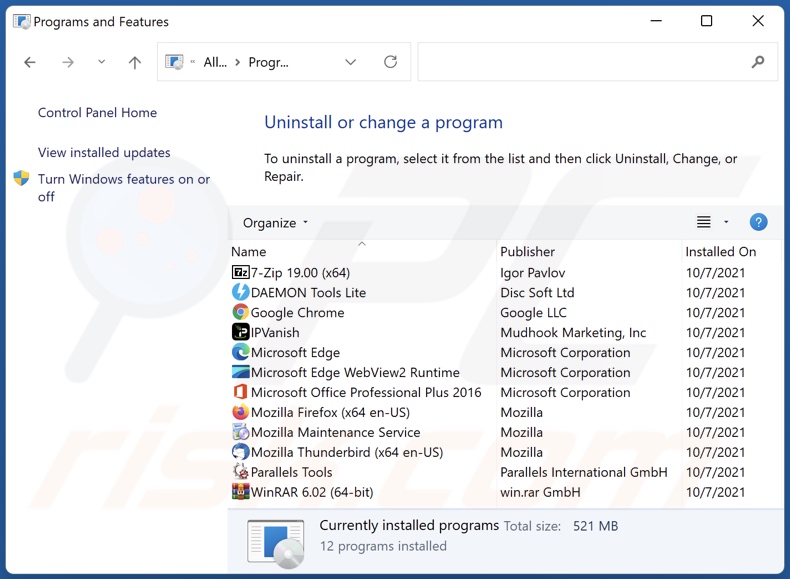
En la ventana de desinstalación de programas: busque cualquier aplicación sospechosa instalada recientemente, seleccione estas entradas y haga clic en "Desinstalar" o "Eliminar".
Tras desinstalar las aplicaciones potencialmente no deseadas (que provocan los redireccionamientos del navegador), analice su ordenador en busca de componentes restantes no deseados. Para analizar su ordenador, utilice un software de eliminación de malware recomendado.
DESCARGAR eliminador de infecciones de malware
Combo Cleaner verifica si su equipo está infectado. Para usar el producto con todas las funciones, debe comprar una licencia para Combo Cleaner. 7 días de prueba gratuita limitada disponible. Combo Cleaner es propiedad y está operado por RCS LT, la empresa matriz de PCRisk.
Eliminación de redireccionamientos del secuestrador del navegador en los navegadores de Internet:
Vídeo que demuestra cómo eliminar los redireccionamientos de los navegadores:
 Eliminar extensiones maliciosas de Google Chrome:
Eliminar extensiones maliciosas de Google Chrome:
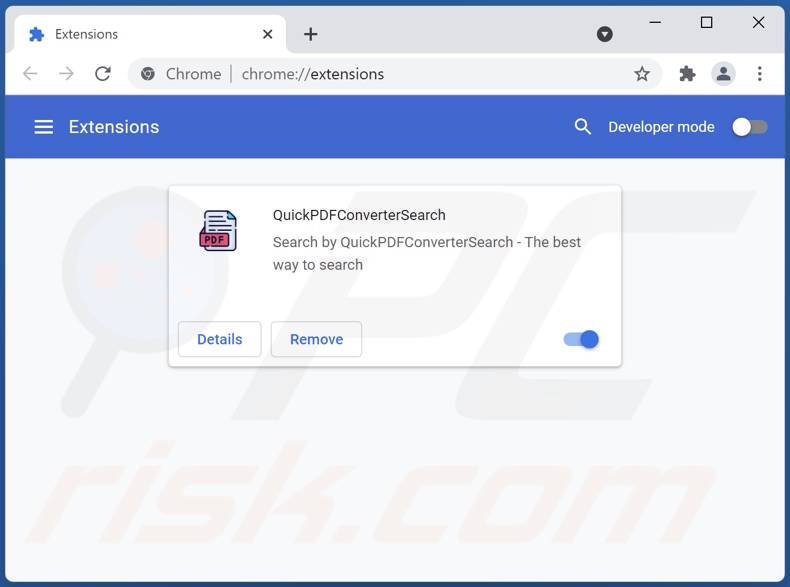
Haga clic en el icono del menú de Google Chrome ![]() (en la esquina superior derecha de Google Chrome), seleccione "Más herramientas" y haga clic en "Extensiones". Localice todos los complementos sospechosos del navegador instalados recientemente y elimínelos.
(en la esquina superior derecha de Google Chrome), seleccione "Más herramientas" y haga clic en "Extensiones". Localice todos los complementos sospechosos del navegador instalados recientemente y elimínelos.
Cambiar la página de inicio:
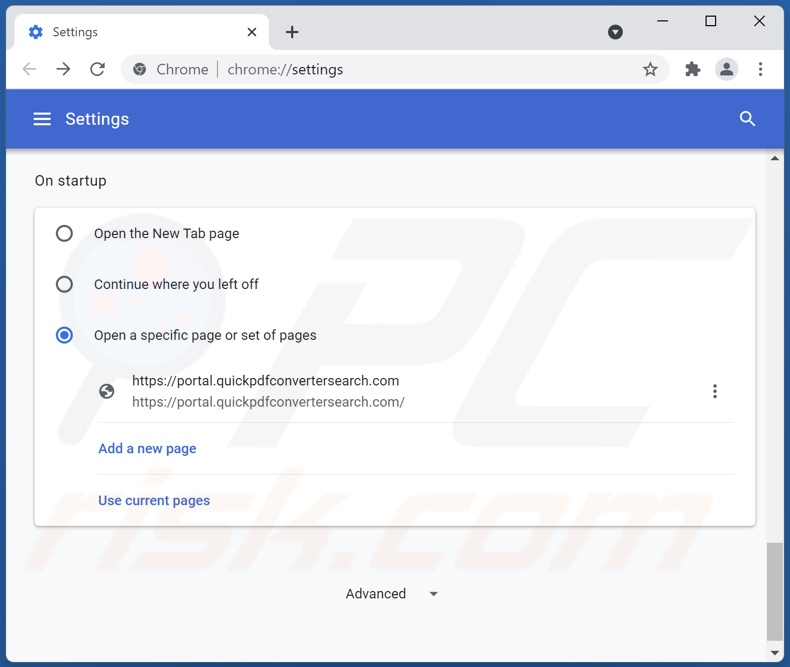
Haga clic en el icono de menú de Google Chrome ![]() (en la esquina superior derecha de Google Chrome), seleccione "Ajustes ". En la sección "Al iniciar", busque la URL del secuestrador del navegador debajo de la opción "Abrir una página específica o un conjunto de páginas". Si está presente, haga clic en el icono de los tres puntos verticales y seleccione "Eliminar".
(en la esquina superior derecha de Google Chrome), seleccione "Ajustes ". En la sección "Al iniciar", busque la URL del secuestrador del navegador debajo de la opción "Abrir una página específica o un conjunto de páginas". Si está presente, haga clic en el icono de los tres puntos verticales y seleccione "Eliminar".
Cambiar el motor de búsqueda predeterminado:
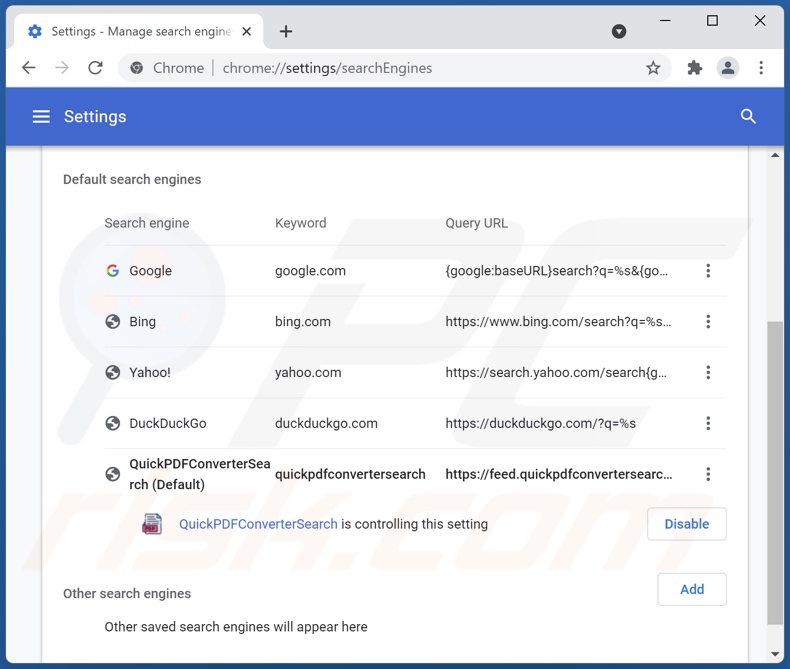
Para cambiar el motor de búsqueda por defecto en Google Chrome: Haga clic en el icono del menú de Google Chrome ![]() (en la esquina superior derecha de Google Chrome), seleccione "Ajustes", en la sección "Motor de búsqueda", haga clic en "Administrar motores de búsqueda...", en la lista abierta busque la URL del secuestrador del navegador, cuando se encuentre haga clic en los tres puntos verticales cerca de esta URL y seleccione "Eliminar de la lista".
(en la esquina superior derecha de Google Chrome), seleccione "Ajustes", en la sección "Motor de búsqueda", haga clic en "Administrar motores de búsqueda...", en la lista abierta busque la URL del secuestrador del navegador, cuando se encuentre haga clic en los tres puntos verticales cerca de esta URL y seleccione "Eliminar de la lista".
Método opcional:
Si sigue teniendo problemas para eliminar google - se abre automáticamente, restablezca la configuración predeterminada del navegador Google Chrome. Haga clic en el icono de menú en Chrome ![]() (parte superior derecha de Google Chrome) y seleccione Configuración. Diríjase a la parte inferior de la pantalla. Haga clic en el enlace Configuración avanzada.
(parte superior derecha de Google Chrome) y seleccione Configuración. Diríjase a la parte inferior de la pantalla. Haga clic en el enlace Configuración avanzada.

De nuevo, utilice la barra de desplazamiento para ir a la parte inferior de la pantalla y haga clic en el botón Restablecer (Restaura los valores predeterminados originales de la configuración).

En la nueva ventana, confirme que quiere restablecer la configuración predeterminada de Google Chrome haciendo clic en el botón Restablecer.

 Eliminar plugins maliciosos de Mozilla Firefox:
Eliminar plugins maliciosos de Mozilla Firefox:
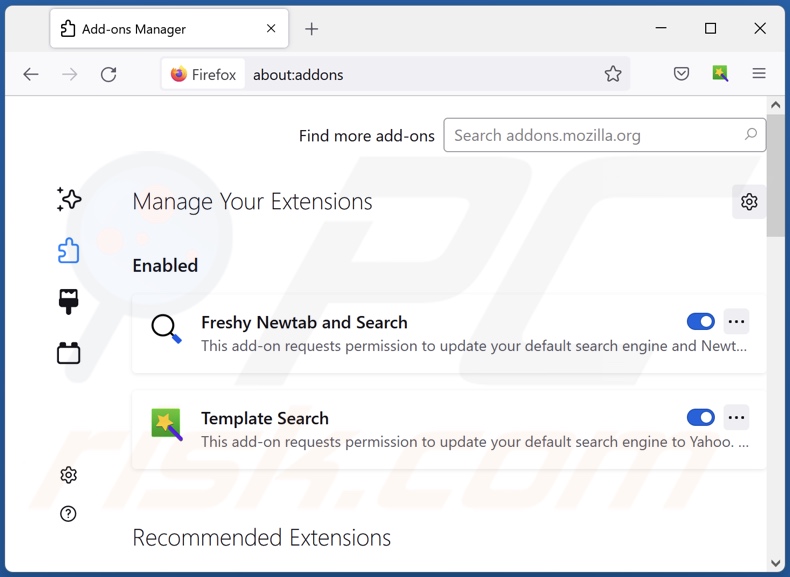
Haga clic en el icono del menú Firefox ![]() (en la esquina superior derecha de la ventana principal), seleccione "Complementos". Haga clic en "Extensiones" y elimine todos los complementos del navegador instalados recientemente.
(en la esquina superior derecha de la ventana principal), seleccione "Complementos". Haga clic en "Extensiones" y elimine todos los complementos del navegador instalados recientemente.
Cambiar la página de inicio:
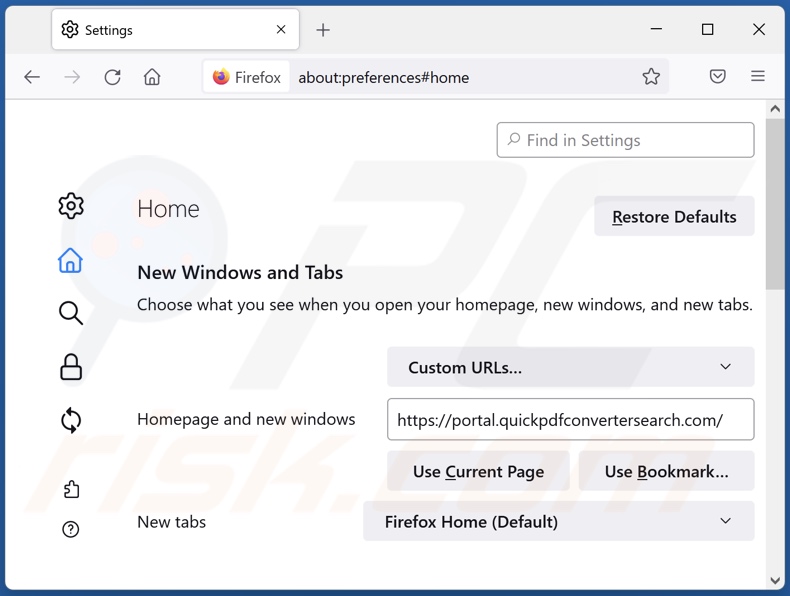
Para restablecer la página de inicio, haga clic en el icono del menú de Firefox ![]() (en la esquina superior derecha de la ventana principal), luego seleccione "Opciones", en la ventana abierta elimine la URL del secuestrador del navegador e introduzca su dominio preferido, que se abrirá cada vez que inicie Mozilla Firefox.
(en la esquina superior derecha de la ventana principal), luego seleccione "Opciones", en la ventana abierta elimine la URL del secuestrador del navegador e introduzca su dominio preferido, que se abrirá cada vez que inicie Mozilla Firefox.
Cambiar el motor de búsqueda por defecto:
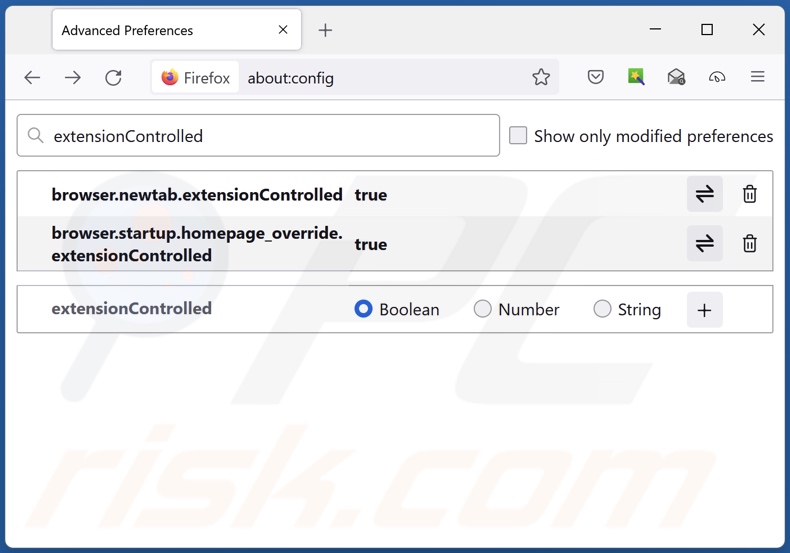
En la barra de direcciones URL, escriba about:config y pulse Enter.
Haga clic en "Tendré cuidado, lo prometo".
En el filtro de búsqueda de la parte superior, escriba "extensionControlled"
Establezca ambos resultados en "false" haciendo doble clic en cada entrada o haciendo clic en el botón ![]() .
.
Método opcional:
Los usuarios con problemas para eliminar de google - se abre automáticamente pueden restablecer la configuración de Mozilla Firefox.
Abra Mozilla Firefox; en la esquina superior derecha de la ventana principal, haga clic en el menú de Firefox ![]() ; en el menú desplegado, pulse sobre el icono Abrir menú de ayuda
; en el menú desplegado, pulse sobre el icono Abrir menú de ayuda ![]()

Seleccione Información para solucionar problemas.

En la nueva pantalla, haga clic en el botón Restablecer Firefox.

En la nueva ventana, confirme que desea restablecer la configuración predeterminada de Mozilla Firefox haciendo clic en el botón Restablecer.

 Eliminar extensiones maliciosas en Safari:
Eliminar extensiones maliciosas en Safari:

Cerciórese de que su navegador Safari está activo y pulse sobre el menú Safari. Luego, seleccione Preferencias…

En la ventana de preferencias, seleccione la pestaña Extensiones. Localice aquellas extensiones instaladas recientemente que parezcan sospechosas y desinstálelas.

En la ventana de preferencias, seleccione la pestaña General y cerciórese de que su página de inicio es una URL que ha elegido usted. Si un secuestrador de navegadores la ha cambiado, modifíquela.

En la ventana de preferencias, seleccione la pestaña de búsqueda y asegúrese de que su buscador preferido está configurado como predeterminado.
Método opcional:
Asegúrese de que su navegador Safari está activo y haga clic en el menú Safari. Seleccione Borrar historial y datos de sitios webs del menú desplegable.

En el cuadro de diálogo que se ha abierto, seleccione Todo el historial y pulse el botón Borrar historial.

 Elimine las extensiones maliciosas de Microsoft Edge:
Elimine las extensiones maliciosas de Microsoft Edge:

Haga clic en el ícono de menú de Edge ![]() (en la esquina superior derecha de Microsoft Edge), seleccione "Extensiones". Localice los complementos de navegador sospechosos recientemente instalados y elimínelos.
(en la esquina superior derecha de Microsoft Edge), seleccione "Extensiones". Localice los complementos de navegador sospechosos recientemente instalados y elimínelos.
Cambie su página de inicio y la configuración de nueva pestaña:

Haga clic en el ícono de menú de Edge ![]() (en la esquina superior derecha de Microsoft Edge), seleccione "Configuración". En la sección "Al iniciar", busque el nombre del secuestrador del navegador y haga clic en "Desactivar".
(en la esquina superior derecha de Microsoft Edge), seleccione "Configuración". En la sección "Al iniciar", busque el nombre del secuestrador del navegador y haga clic en "Desactivar".
Cambie su motor de búsqueda predeterminado de Internet:

Para cambiar su motor de búsqueda predeterminado en Microsoft Edge: haga clic en el ícono del menú de Edge ![]() (en la esquina superior derecha de Microsoft Edge), seleccione "Privacidad y servicios", desplácese hasta la parte inferior de la página y seleccione "Barra de dirección". En la sección "Motores de búsqueda utilizados en la barra de direcciones", busque el nombre del motor de búsqueda de Internet no deseado, cuando lo encuentre, haga clic en el botón "Desactivar" cerca de él. Alternativamente, puede hacer clic en "Administrar motores de búsqueda", en el menú abierto busque motores de búsqueda de Internet no deseados. Haga clic en el icono del rompecabezas
(en la esquina superior derecha de Microsoft Edge), seleccione "Privacidad y servicios", desplácese hasta la parte inferior de la página y seleccione "Barra de dirección". En la sección "Motores de búsqueda utilizados en la barra de direcciones", busque el nombre del motor de búsqueda de Internet no deseado, cuando lo encuentre, haga clic en el botón "Desactivar" cerca de él. Alternativamente, puede hacer clic en "Administrar motores de búsqueda", en el menú abierto busque motores de búsqueda de Internet no deseados. Haga clic en el icono del rompecabezas ![]() cerca de él y seleccione "Desactivar".
cerca de él y seleccione "Desactivar".
Método opcional:
Si continúa teniendo problemas con la eliminación de google - se abre automáticamente, restablezca la configuración del navegador Microsoft Edge. Haga clic en el ícono de menú de Edge ![]() (en la esquina superior derecha de Microsoft Edge) y seleccione Configuración.
(en la esquina superior derecha de Microsoft Edge) y seleccione Configuración.

En el menú de configuración abierto, seleccione Restablecer configuración.

Seleccione Restaurar configuración a sus valores predeterminados. En la ventana abierta, confirme que desea restablecer la configuración predeterminada de Microsoft Edge haciendo clic en el botón Restablecer.

- Si esto no ayudó, siga estas instrucciones que explican cómo restablecer el navegador Microsoft Edge.
Resumen:
 Un secuestrador de navegadores es un tipo de software publicitario que modifica la configuración de los navegadores, ya que cambia la página de inicio y motor de búsqueda predeterminado por un sitio web no deseado. Muy frecuentemente, este tipo de software publicitario se introduce en el sistema operativo del usuario a través de las descargas de programas gratuitos. Si su descarga está gestionada por un cliente de descargas, asegúrese de descartar la instalación de barras de herramientas o aplicaciones promocionadas que pretendan cambiar la página de inicio y motor de búsqueda predeterminados.
Un secuestrador de navegadores es un tipo de software publicitario que modifica la configuración de los navegadores, ya que cambia la página de inicio y motor de búsqueda predeterminado por un sitio web no deseado. Muy frecuentemente, este tipo de software publicitario se introduce en el sistema operativo del usuario a través de las descargas de programas gratuitos. Si su descarga está gestionada por un cliente de descargas, asegúrese de descartar la instalación de barras de herramientas o aplicaciones promocionadas que pretendan cambiar la página de inicio y motor de búsqueda predeterminados.
Ayuda para la desinfección:
Si se encuentra con problemas al intentar eliminar google - se abre automáticamente de sus navegadores, por favor pida ayuda en nuestro foro de eliminación de programas maliciosos.
Publique un comentario:
Si dispone de más información sobre google - se abre automáticamente o sobre la forma de eliminarlo, por favor comparta su conocimiento en la sección de comentarios de abajo.
Fuente: https://www.pcrisk.com/removal-guides/4251-remove-google-redirect-virus
Preguntas frecuentes (FAQ)
¿Por qué no puedo utilizar google.com?
Si Google era su motor de búsqueda predeterminado, pero experimenta redireccionamientos a un sitio web diferente cada vez que introduce una consulta de búsqueda en la barra de URL, abre una nueva pestaña/ventana o la página principal de su navegador, lo más probable es que la causa sea un secuestrador del navegador. El software de esta clasificación modifica los navegadores para promocionar motores de búsqueda (principalmente falsos) y generar ingresos mediante la recopilación de datos privados.
¿Por qué veo una URL diferente cuando intento utilizar google.com?
Es probable que se trate de un redireccionamiento "drive-by" causado por un secuestrador del navegador que primero redirige a un sitio sospechoso, que a su vez redirige a Google. El software secuestrador del navegador promueve principalmente motores de búsqueda falsos que conducen a los auténticos (por ejemplo, google.com) debido a su incapacidad para generar resultados de búsqueda.
¿Por qué me veo obligado a utilizar google.com?
Como se ha mencionado en la respuesta anterior, el software de secuestro del navegador promueve motores de búsqueda falsos que tienden a redirigir a los legítimos (por ejemplo, google.com). Los motores de búsqueda fraudulentos suelen recopilar (y vender) información sobre sus visitantes, pero como no pueden ofrecer resultados de búsqueda, redirigen a los auténticos a modo de disimulo.
¿Es una amenaza para mi privacidad que me obliguen a visitar google.com o un sitio web diferente?
Los problemas de privacidad al visitar google.com no son una preocupación principal. Se sabe que los secuestradores del navegador que provocan redireccionamientos a varios motores de búsqueda recopilan los datos de los usuarios. El comportamiento de rastreo de datos también es típico de los motores de búsqueda falsos que suelen formar parte de las cadenas de redireccionamiento causadas por el software secuestrador. Además, la información recopilada puede ser especialmente sensible. Por lo tanto, la amenaza no se origina al visitar google.com, sino que el software obliga a los usuarios a hacerlo.
¿Cómo se ha infiltrado un secuestrador del navegador en mi ordenador?
Los secuestradores del navegador se distribuyen a través de paquetes de software, páginas web promocionales engañosas, sitios de descarga no oficiales y de software gratuito, notificaciones engañosas del navegador/anuncios intrusivos, estafas en línea, actualizadores/instaladores falsos, etc.
¿Me ayudará Combo Cleaner a eliminar los secuestradores del navegador?
Sí, Combo Cleaner analizará su dispositivo y eliminará las aplicaciones secuestradoras del navegador instaladas. Sin embargo, hay que tener en cuenta que la eliminación manual puede no ser una solución perfecta cuando hay varios secuestradores del navegador. En estos casos, es posible que los secuestradores del navegador se reinstalen unos a otros si no se eliminan todos al mismo tiempo. Además, los ajustes relacionados con la eliminación podrían ser inaccesibles mientras este software esté en el sistema. Por lo tanto, es crucial eliminar los secuestradores del navegador a fondo y de una vez.
Compartir:

Tomas Meskauskas
Investigador experto en seguridad, analista profesional de malware
Me apasiona todo lo relacionado con seguridad informática y tecnología. Me avala una experiencia de más de 10 años trabajando para varias empresas de reparación de problemas técnicos y seguridad on-line. Como editor y autor de PCrisk, llevo trabajando desde 2010. Sígueme en Twitter y LinkedIn para no perderte nada sobre las últimas amenazas de seguridad en internet.
El portal de seguridad PCrisk es ofrecido por la empresa RCS LT.
Investigadores de seguridad han unido fuerzas para ayudar a educar a los usuarios de ordenadores sobre las últimas amenazas de seguridad en línea. Más información sobre la empresa RCS LT.
Nuestras guías de desinfección de software malicioso son gratuitas. No obstante, si desea colaborar, puede realizar una donación.
DonarEl portal de seguridad PCrisk es ofrecido por la empresa RCS LT.
Investigadores de seguridad han unido fuerzas para ayudar a educar a los usuarios de ordenadores sobre las últimas amenazas de seguridad en línea. Más información sobre la empresa RCS LT.
Nuestras guías de desinfección de software malicioso son gratuitas. No obstante, si desea colaborar, puede realizar una donación.
Donar
▼ Mostrar discusión